基于云效流水线Flow | 高效构建企业门户网站
- 基于云效流水线Flow | 高效构建企业门户网站
- 企业门户网站
- 方案架构
- 一键部署
- 方案概览
- 部署准备
- 一键部署
- 部署服务端(云效流水线)
- 添加流水线源
- Java构建上传
- 主机部署
- 资源删除
- 操作体验
- 1) 在体验过程中是否得到足够的引导以及文档帮助?
- 2) 部署流程指引是否满足操作需求?
- 3) 一键部署与手动部署,更倾向于哪一种部署方式?
- 4) 部署过程中是否有卡顿、操作无法连续的情况,或是遇到过哪些报错或异常?如有,请列举。
- 体验总结
基于云效流水线Flow | 高效构建企业门户网站
过去一直说,评测内容总是针对单一产品的评测,比如这次评测涉及到的云效流水线Flow、云服务器ECS,以及过去参加的PolarDB-X评测等,往往都是针对单一云产品的评测,而在实际的服务上云过程中,确实需要一整套从部署到上线到访问的完整流程的搭建,那么这次的评测【解决方案评测|高效构建企业门户网站】就是一套完整的流程搭建,感兴趣的快来参加吧,活动地址:https://developer.aliyun.com/topic/build-a-website

企业门户网站
在评测操作开始之前,先来思考一个问题,为什么需要构建企业门户网站?其实,企业门户网站相对于企业来说,就是企业的脸面,也只有有了企业门户网站,大家才能记住你的【长相】,知道你是做什么的,比如各种电商平台的网站等。同时【企业能够以网站为载体,能够全方位、多媒体地展示其名片信息,而且还能搭建起一个集品牌宣传、产品销售、客户服务、信息传播、互动交流、电子商务、数据分析与营销、合作招募于一体的多功能数字化平台,有力支撑企业在互联网时代的商业运营与市场拓展。】这就是企业门户网站存在的意义。
方案架构
在构建企业门户网站之前,首先要设计出企业门户网站的整体架构,比如这样的,当然这是一个简版的企业门户网站架构

在了解完企业门户网站的架构之后,就可以开始部署了,文档中一共提供了两种部署方案:一键部署、方案部署

这里我选择【一键部署】
一键部署
方案概览
进入一键部署页面之后,首先是列举了本次企业门户网站构建所要用到的所有资源,包括基础设施及云服务

关于所需要的域名,并且是一个已经完成备案的域名。个人想说的是,从【购买域名】到 【ICP备案前准备】 到 【提交ICP备案】最后到 【ICP备案后操作】这整个流程走下来长的话可能一个月也走不完,并且在审核过程中也可能出现审核不通过被驳回的情况,
因此个人的建议是:对于本次构建企业门户网站的整体流程而言,域名操作可以暂时舍弃,放在【可选】操作,或者【备选体验】里面供部署者来操作
部署准备
在这里的部署准备工作其实就是如果没有阿里云账号的话,需要先注册阿里云账号:账号注册

注册完成账号之后,你还需要实名认证,实名认证参考:个人认证,实名认证完成之后,对于新账号来说,阿里云产品提供了免费体验机会:https://free.aliyun.com/ 你可以到免费体验页面领取云服务器ECS的体验资格

或者对于老用户的话,你可以直接走云服务器ECS的按量付费即可,前提是保证你的账号余额大于 100元。充值及余额查询相关操作参考:为账号充值
一键部署
简单粗暴,直接单击一键部署,在顶部导航栏选择地域,按需选择和配置参数


点击【下一步】进入部署确认操作

确认完信息后点击【创建】完成资源的创建和部署

部署服务端(云效流水线)
进入云效控制台,单击立即使用,如果是首次使用的话,你需要按操作步骤创建您的企业、选择您的角色之后,点击开始工作

进入流水线Flow,单击【新建流水线】

选择【Java · 构建、部署到阿里云ECS/自有主机】

点击【创建】进入流水线配置页面

添加流水线源
点击【添加流水线源】进入流水线源添加页面,选择 Codeup ,

点击【新建代码库】进入代码库管理 Codeup页面

点击【导入库】进入 导入代码库 页面,选中 URL导入,输入示例代码库 地址:https://atomgit.com/aliyun_solution/web-demo.git 单击【确定】完成导入

回到流水线源配置页面,选择刚刚创建的代码仓库。并点击添加,完成流水线源的配置

Java构建上传
下面进入流水线配置第二步操作,配置Java构建上传,单击【Java构建上传】选择【任务步骤】-【构建物上传】,增加打包路径 deploy.sh

主机部署
点击【主机部署】,选择制品名称后,点击【新建主机组】

这里看到的页面和文档中的页面不一致,跟着我的步骤走,选择【阿里云ECS】,单击【添加服务连接】

在弹出的页面,点击【创建】

回到新建主机组页面后,地域下拉框选择华东1(杭州),勾选您在该地域下创建的ECS实例,单击【下一步】

点击【保存】完成主机组创建

此时回到流水线的【主机部署】页面,选择刚才新建的主机组

输入脚本内容
tar zxvf /home/admin/app/package.tgz -C /home/admin
sh /home/admin/deploy.sh restart /home/admin/target/web-demo-0.0.1-SNAPSHOT.jar

单击右上角的【保存并运行】

在弹出页面点击【运行】

等待流水线运行成功,
然后回到阿里云资源编排服务ROS控制台,找到刚才部署的资源栈 https://ros.console.aliyun.com/cn-hangzhou/stacks/4656dad5-58e4-4f79-ab8e-a229287d79ea 点击【输出】访问地址

可以看到企业门户网站服务已经成功部署,

到这里,基于云效流水线 一键部署 企业门户网站的操作就完成了。如果你不需要的时候,你可以选择删除资源从而节约成本。
资源删除
登录ROS控制台,点击【资源栈】找到刚才创建的资源栈

在弹出的删除资源栈弹框中,选择【释放资源】,点击确定后输入短信验证码即可删除

进入到流水线页面:https://flow.aliyun.com/my?page=1 点击右侧 … 选择【删除】删除流水线

如果想要删除下载的代码库资源,也可以进入代码库管理 页面:https://codeup.aliyun.com/

找到需要删除的代码库,点击右侧的【仓库设置】进入代码库信息页面

下拉找到【删除】按钮,输入代码库名称,删除原因,点击【确认删除】即可

到这里整个基于云效流水线Flow 一键部署企业门户网站的操作就全部结束了,这里我看了【手动部署】的操作文档,大体上和一键部署一样,唯一的不同是在部署准备结束之后的【部署资源】与【一键部署】不同,手动部署对于云服务器ECS的创建,专有网络VPC的创建以及安全组、服务器配置等都需要手动操作,这里就不再细细操作了,感兴趣的小伙伴可以参考官方提供的文档操作即可。
下面来谈谈操作过程中遇到的一些小问题。
操作体验
1) 在体验过程中是否得到足够的引导以及文档帮助?
对于这个问题,可以说在整个体验过程中,文档是比较全面的。但是在【部署准备】中既然提到了注册账号,以及为账号充值的操作,那么如果想要购买云服务器ECS,其实还需要进行实名认证的,这点部署文档中没有体现

2) 部署流程指引是否满足操作需求?
对于部署流程指引这一点来说,个人建议在部署过程中,对于一些特别耗时的操作可以改为【可选】或者【提升体验】来展示给操作者,比如【申请域名备案】,对于申请域名备案来说,从【购买域名】到 【ICP备案前准备】 到 【提交ICP备案】最后到 【ICP备案后操作】这整个流程走下来长的话可能一个月也走不完,并且在审核过程中也可能出现审核不通过被驳回的情况,如果出现驳回再提交申请,那么带来的等待是很漫长的,不太符合本次【一键部署】 构建企业门户网站 的初衷。并且建议可以将【申请域名备案(可选)】 放在【部署准备】后面

3) 一键部署与手动部署,更倾向于哪一种部署方式?
一键部署与手动部署,当然是更倾向于一键部署的方式,一键部署主要操作都是模版设定好的,而手动部署的话操作步骤就比较多,对于不熟悉云服务器及云效流水线操作的开发者来说,可能部署起来会有些费劲,比如手动部署的【部署资源】,对于一键部署来说的话,只需要在使用阿里云资源编排服务ROS 模版的时候选择一下云服务器的规格以及输入一下实例密码就可以了,但是手动部署需要分四个小操作来进行,这一点上就会耽误开发者较多时间。因此更倾向于一键部署

4) 部署过程中是否有卡顿、操作无法连续的情况,或是遇到过哪些报错或异常?如有,请列举。
部署过程中,在进入云效控制台的时候,点击链接直接进入到了如下页面

并不是文档中提供的按操作步骤创建您的企业、选择您的角色之后,点击开始工作的操作内容,而文档中提到的这些操作链接应该是:https://accountid-devops.aliyun.com/create-org

在配置流水线主机部署的时候,点击【新建主机组】实际是弹出了一个【选择主机类型】的弹框,并不是文档中提到的页面

而文档中点击【新建主机组】的页面应该是链接 :https://flow.aliyun.com/my?page=1 点击【全局设置】

点击【全局设置】后跳转的页面才是文档中看到的【新建主机组】的页面,正如这样

其他的操作基本都没什么问题了。
体验总结
本次实验是一边操作一边记录,因此大约耗时3小时左右,如果单纯的操作的话,就说【一键部署】的操作时长 ,个人感觉新手的话30分钟足够,老手的话10分钟左右轻松搞定。部署文档整体上流程挺清晰的,没什么大毛病,只是在细节上还有一些小瑕疵,已经在上面提出来了,希望可以为文档的完善助力吧。


![[nmap] 端口扫描工具的下载及详细安装使用过程(附有下载文件)](https://i-blog.csdnimg.cn/direct/722011a7bcd84360960ad7e42fef03ab.png)